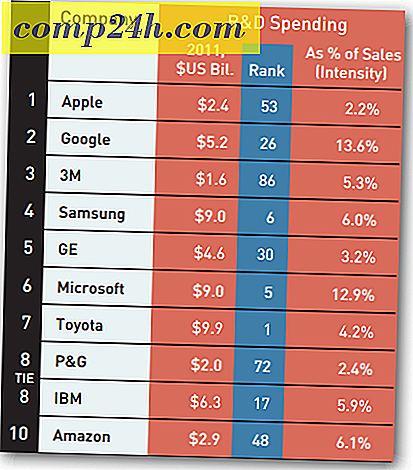Hoe Opstartprogramma's In Windows 7 en Vista uit te schakelen
 In de loop van de tijd als u meer en meer software installeert, merkt u misschien dat het langer en langer duurt voordat uw computer opstart. Waarschijnlijker is dit waarschijnlijk omdat veel applicaties tegenwoordig aansluiten op uw Windows opstartproces en automatisch worden geladen elke keer dat u uw computer opstart. Voor sommige toepassingen is dat een goede zaak (antivirus, firewall, enz.) En daar ben ik goed in. Voor de meerderheid van de apps die er zijn, is het echter gewoon een bron die SUCK doet en niets anders doet dan geheugen ophalen, CPU gebruiken en mijn opstarttijden verlengen. SLECHTE AAP!
In de loop van de tijd als u meer en meer software installeert, merkt u misschien dat het langer en langer duurt voordat uw computer opstart. Waarschijnlijker is dit waarschijnlijk omdat veel applicaties tegenwoordig aansluiten op uw Windows opstartproces en automatisch worden geladen elke keer dat u uw computer opstart. Voor sommige toepassingen is dat een goede zaak (antivirus, firewall, enz.) En daar ben ik goed in. Voor de meerderheid van de apps die er zijn, is het echter gewoon een bron die SUCK doet en niets anders doet dan geheugen ophalen, CPU gebruiken en mijn opstarttijden verlengen. SLECHTE AAP!
Zoals altijd hebben we een oplossing voor onze groovyReaders die er zijn! Door het Microsoft Configuration-hulpprogramma (msconfig.exe) te gebruiken, kunnen we snel en eenvoudig controleren wat er bij het opstarten wordt uitgevoerd en de dingen uitschakelen die we liever hebben om handmatig te starten na het opstarten.
Noot van de redactie: Zie Opstartprogramma's uitschakelen voor Windows 10 en Windows 8.1. Die artikelen bevatten meer gedetailleerde informatie voor de nieuwste Microsoft-besturingssystemen.
"Wat is het MSConfig-hulpprogramma?"
MsConfig.exe bestaat al een tijdje. Het is een door Microsoft gebouwd hulpprogramma, zodat u het ook kunt vertrouwen. In essentie wordt het gebruikt om je opstartitems opnieuw te configureren binnen alle Windows 7, Vista of XP, evenals verschillende andere dingen, dus je moet voorzichtig zijn (ik dacht aan de Spiderman-referentie hier: "Met grote kracht komt grote verantwoordelijkheid") terwijl je speelt eromheen. Als u zich aan de stapsgewijze instructies hieronder houdt, zou het in orde moeten zijn.
Opstarttoepassingen uitschakelen in Windows
Stap 1
Klik op de Start Menu Orb en vervolgens in het zoekvak Type MSConfig en druk op Enter of klik op de link msconfig.exe .

Stap 2
Vanuit het hulpprogramma Systeemconfiguratie klikt u op het tabblad Opstarten en schakelt u vervolgens de selectievakjes uit die u niet wilt starten wanneer Windows wordt gestart. Klik op OK om de wijzigingen op te slaan wanneer u klaar bent.

Stap 3
Nu u wijzigingen hebt opgeslagen Start Windows opnieuw en de geselecteerde programma's zouden niet langer automatisch moeten opstarten.

Hoe startup-programma's met CCleaner uit te schakelen
CCleaner is een andere gratis app voor Windows of Mac die je kunt gebruiken om opstartprogramma's uit te schakelen.

Bekijk onze volledige zelfstudie waarin wordt uitgelegd hoe apps met CCleaner kunnen worden uitgeschakeld.